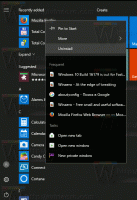Spremenite DPI navideznega stroja Hyper-V (Raven povečave zaslona s spreminjanjem velikosti)
Windows 10, Windows 8.1 in Windows 8 imajo Client Hyper-V, tako da lahko v virtualnem stroju zaženete podprt operacijski sistem za goste. Hyper-V je Microsoftov domači hipervizor za Windows. Prvotno je bil razvit za Windows Server 2008 in nato prenesen v odjemalski operacijski sistem Windows. Sčasoma se je izboljšal in je prisoten tudi v najnovejši izdaji sistema Windows 10. Danes bomo videli, kako spremeniti stopnjo povečave navideznega stroja v Hyper-V in nastaviti meritev zaslona po meri (DPI) v sistemu Windows 10.
Oglas
Opomba: samo Windows 10 Pro, Enterprise in Education izdaje vključujejo virtualizacijsko tehnologijo Hyper-V.
Kaj je Hyper-V

Hyper-V je Microsoftova lastna rešitev za virtualizacijo, ki omogoča ustvarjanje virtualnih strojev na sistemih x86-64 z operacijskim sistemom Windows. Hyper-V je bil prvič izdan skupaj z operacijskim sistemom Windows Server 2008 in je na voljo brez doplačil od Windows Server 2012 in Windows 8. Windows 8 je bil prvi odjemalski operacijski sistem Windows, ki je vključeval podporo za virtualizacijo strojne opreme. Z operacijskim sistemom Windows 8.1 je Hyper-V dobil številne izboljšave, kot je izboljšan način seje, ki omogoča visoko zvesto grafiko za povezave z navideznimi računalniki z uporabo Protokol RDP in preusmeritev USB, ki je omogočena z gostitelja na VM. Windows 10 prinaša dodatne izboljšave domače ponudbe hipervizorja, vključno z:
- Vroče dodajanje in odstranjevanje za pomnilnik in omrežne kartice.
- Windows PowerShell Direct – možnost zagona ukazov znotraj navideznega stroja iz gostiteljskega operacijskega sistema.
- Varen zagon Linuxa – Ubuntu 14.04 in novejše različice ter ponudbe OS SUSE Linux Enterprise Server 12, ki se izvajajo na virtualnih strojih generacije 2, se zdaj lahko zaženejo z omogočeno možnostjo varnega zagona.
- Upravljanje na nižji ravni upravitelja Hyper-V – upravitelj Hyper-V lahko upravlja računalnike, ki uporabljajo Hyper-V v sistemih Windows Server 2012, Windows Server 2012 R2 in Windows 8.1.
Če želite preglasiti privzeto skaliranje zaslona (DPI) za navidezni stroj, morate onemogočiti njegovo funkcijo izboljšane seje. Za več podrobnosti si oglejte članek
Omogočite ali onemogočite izboljšano sejo Hyper-V v sistemu Windows 10
V nasprotnem primeru bo prikaz vašega virtualnega stroja samodejno konfiguriran.
Če želite spremeniti DPI navideznega stroja Hyper-V, naredite naslednje.
- Izklopite navidezni stroj, če deluje.
- Onemogočite funkcijo Hyper-V Enhanced Session za to napravo.
- Zaženite svoj VM.
- Kliknite Pogled v menijski vrstici, izberite element Zoom Level, nato izberite 100%, 125%, 150% ali 200% za prilagoditev zaslona, ki jo želite za virtualni stroj.

To je to.